1、LVM讲解
LVM方便扩容存储空间,但是当磁盘发生问题之后,进行恢复时,会存在一定风险。
首先创建物理卷,然后在物理卷的基础上创建卷组,一个卷组可以保护多个物理卷,然后创建逻辑卷,格式化逻辑卷,挂载到系统中使用
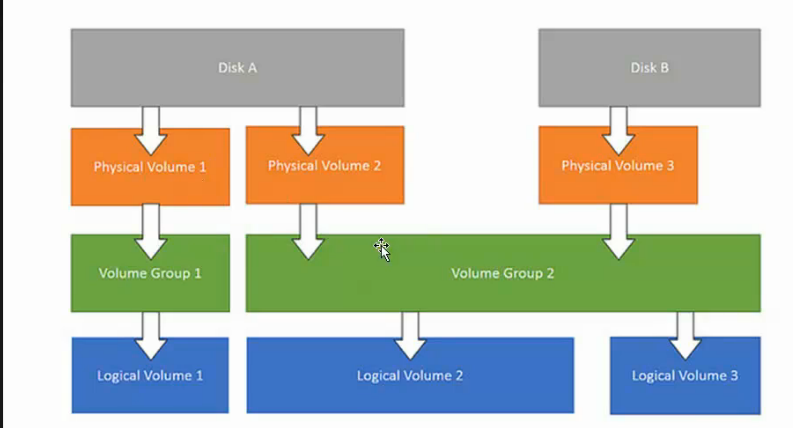
首先准备磁盘分区,执行fdisk /dev/sdb,然后创建三个分区,分别为1G

然后输入t改变分区类型为8e(lvm),然后输入w保存退出
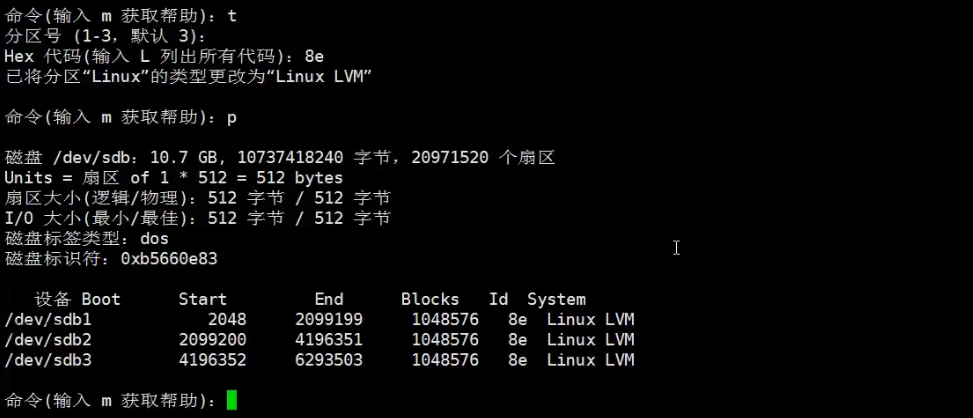
创建物理卷,执行pvcreat /dev/sdb*将三个分区创建为物理卷,默认情况下lvm未安装,执行yum provides "/*/pvcreat",由于忘记了命令的安装包名称,所以使用通配的方法进行查找安装,查找到lvm的安装包名称为lvm2,执行yum install -y lvm2进行安装。
安装完成后执行pvcreat /dev/sdb*命令创建物理卷,如果创建过程中发生错误,无法找到该文件,可以执行partrobe命令进行生成:
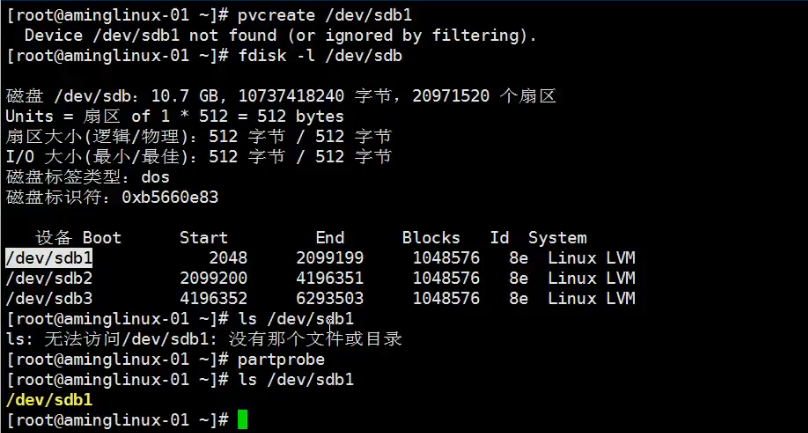
然后创建物理卷1.、2、3:

创建完成物理卷之后可以使用pvdisplay查看:

也可以通过执行pvs命令,查看当前物理卷都有哪些

创建完物理卷之后进行创建卷组,执行“vgcreat cg1 /dev/sdb1 /dev/sdn2”创建卷组,其中vg1为自定义的卷组名:

执行vgdisplay查看卷组信息:

也可以使用vgs查看卷组:

可以使用vgremove删除卷组
创建完卷组之后可以进行逻辑卷的创建,执行lvcreat -L 100M lv1 vg1命令从vg1卷组中划分100M,
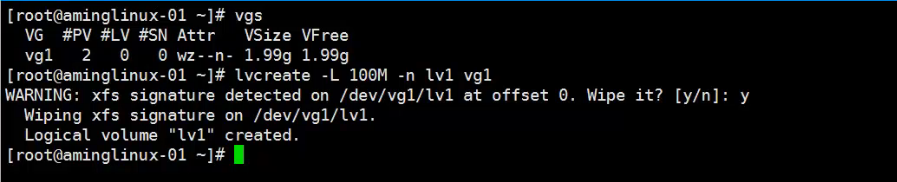
然后进行格式化,执行mkfs.ext4命令将逻辑卷格式化为ext4格式,也可以格式化为xfs,但是xfs在进行扩容等操作时,容易出现问题:

然后进行挂载,执行命令 mount /dev/vg1/lv1 /mnt/,
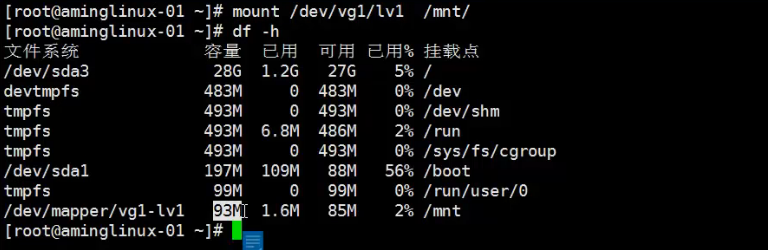
上图可以看出mnt之后的文件与原文件名不同,但是查看两个文件时,指向的源文件相同:

扩容逻辑卷
在逻辑卷中创建目录和文件,并在文件中写入数据:

先执行umount /mnt/命令卸载逻辑卷,然后执行lvresize -L 200 /dev/vg1/lv1,将逻辑卷lv1的容量重新分配为200M:

然后检查磁盘错误,执行e2fsck -f /dev/vg1/lv1进行检查:
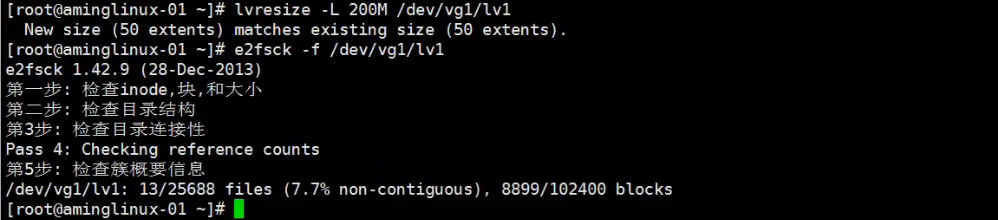
然后执行resize2fs /dev/vg1/lv1更新逻辑卷信息:

然后执行mount /dev/vg1/lv1 /mnt/重新挂载:
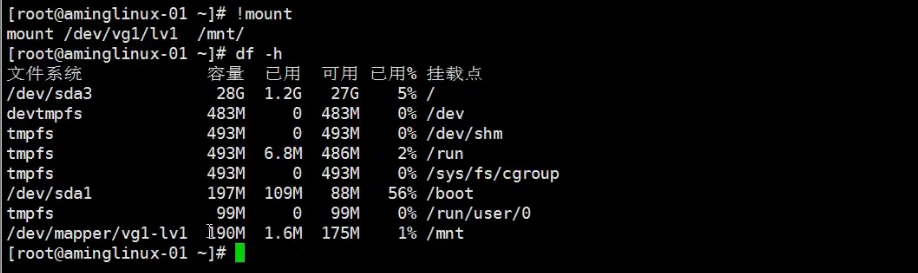
查看目录下文件,仍然是存在的,扩容不会影响原来的目录及文件:

所见逻辑卷(xfs不支持)
先执行umount /mnt/卸载逻辑卷,然后执行s2fsck -f /dev/vg1/lv1检查逻辑卷是否存在错误:
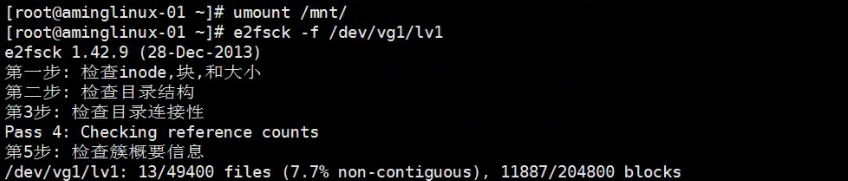
然后执行resize2fs /dev/vg1/lv1 100M更新逻辑卷信息:

然后执行lvresize -L 100M /dev/vg1/lv1,执行此命令时会提示“执行此命令有可能会损坏数据,是否要继续进行操作”

执行lvdisplay或lvs查看逻辑卷信息:
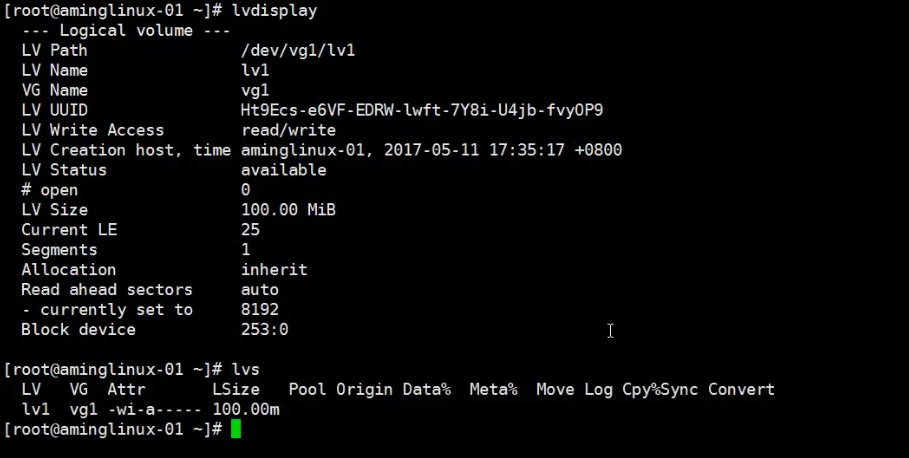
然后执行mount /dev/vg1/lv1 /mnt/进行挂载:

以上为ext4格式的操作方式,xfs扩容的命令与此不同,且xfs不支持缩减逻辑卷:
xfs扩容
格式化为xfs格式,执行mkfs.xfs -f /dev/vg1/lv1
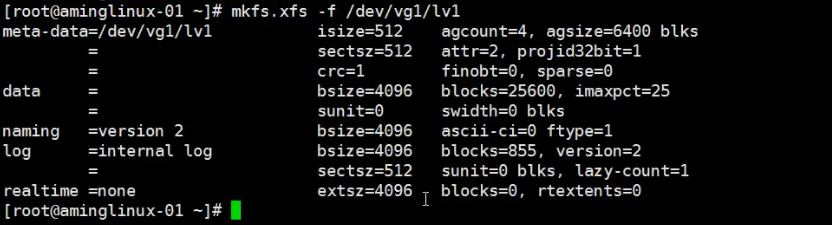
执行mount /dev/vg1/lv1进行挂载:

然后创建文件,并写入数据:

执行lvresize -L 300M /ev/vg1/lv1进行扩容,xfs格式进行扩容时不需要进行卸载,与ext4不同:
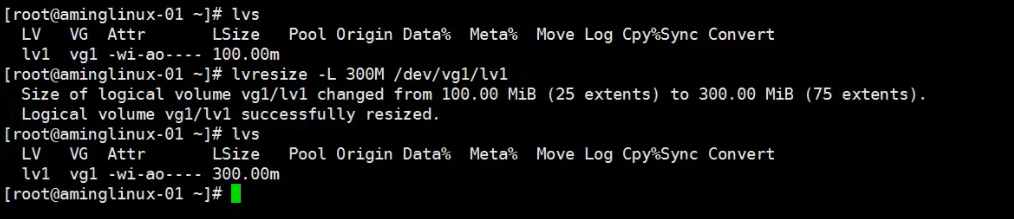
但是此时通过df命令查看磁盘大小仍为100M,需要执行xfs_growfs /dev/vg1/lv1:

总结:
扩容逻辑卷:
lvresize -L 300 /dev/vg1/lv1重新设置大小
e2fsck -f /dev/vg1/lv1检查磁盘错误(ext4执行)
resize /dev/vg1/lv1更新逻辑卷信息(ext4执行)
xfs_growfs /dev/vg1/lv1 xfs系统需要执行
缩减逻辑卷(xfs不支持)
先umount
ef2sck -f /dev/vg1/lv1检查磁盘错误(ext4执行)
resize2fs //dev/vg1/lv1 100M更新逻辑卷信息(ext4执行)
lvresize -L 100M /dev/vg1/lv1重新设置逻辑卷大小
扩展卷组
当逻辑卷的空间耗完卷组空间时,就需要扩容卷组。
执行fdisk /dev/sdb新增/dev/sdb5(逻辑分区8e),并给扩展分区分配2G的空间
然后执行pvcreat /dev/sdb5创建物理卷
执行vgextend vg1 /dev/sdb5将/dev/sdb5添加至卷组vg1
执行lvresize -L 100M /dev/vg1/lv1重新设置逻辑卷大小
在实验中使用原有扩展分区/dev/sdb3:
将物理卷添加至卷组:

执行vgdisplay查看卷组空间:
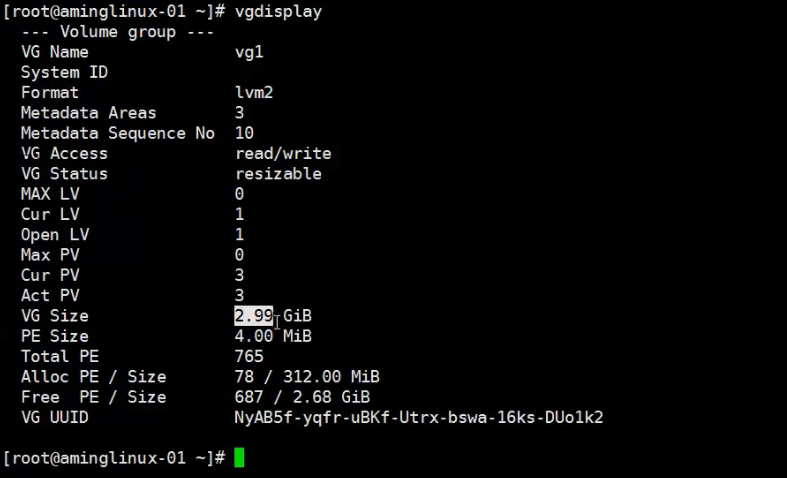
然后扩容卷组
2、磁盘故障案例
做完lvm实验后,无法进入系统,并提示如下信息,表示磁盘挂载出现问题:

输入root密码,并编辑/etv/fstab文件,定位至最后一行,删除最后一行,保存退出,然后执行reboot进行重启



